手机APP教程篇:APlayer自定义背景颜色教程
动态2021-03-30 04:02:25
最佳答案APlayer怎么自定义背景颜色?APlayer怎么换背景颜色?APlayer是一款本地音乐播放器,那我们在使用时,不喜欢默认的背景颜色该怎么更换自定
APlayer怎么自定义背景颜色?APlayer怎么换背景颜色?APlayer是一款本地音乐播放器,那我们在使用时,不喜欢默认的背景颜色该怎么更换自定义颜色呢,APlayer怎么自定义背景颜色,那么今天就由能源网的小杨编辑来给大家具体的说说详细情况吧!
1、打开手机中的APlayer软件,点击左上角的三条横杠【更多】;

2、选择【设置】进入系统设置页面;
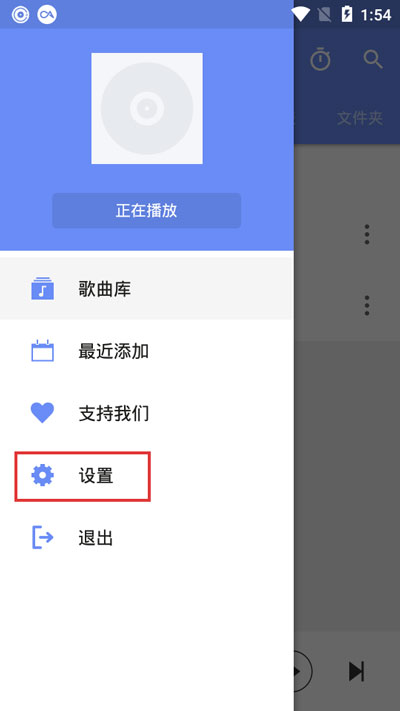
3、在设置中找到并点击【主题调 】一项,点击右侧的颜色;
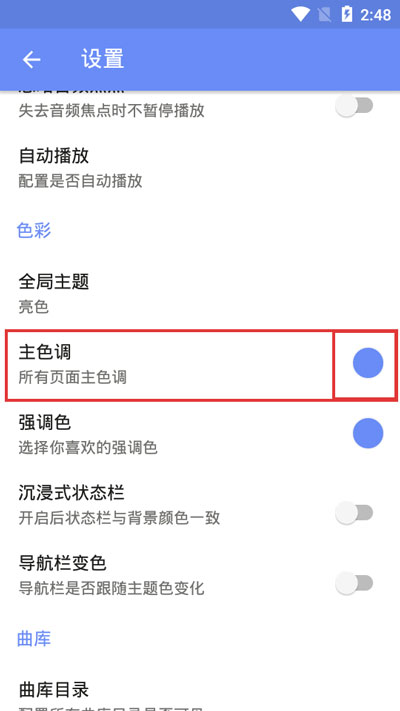
4、然后自定义颜色,设置颜色的RGB值,可以输入RGB值,也可以拉动RGB对应的滑块更改颜色,修改后点击【完成】;

5、也可以点击【预设】进入选择系统提供的颜色,选择之后点击【完成】;
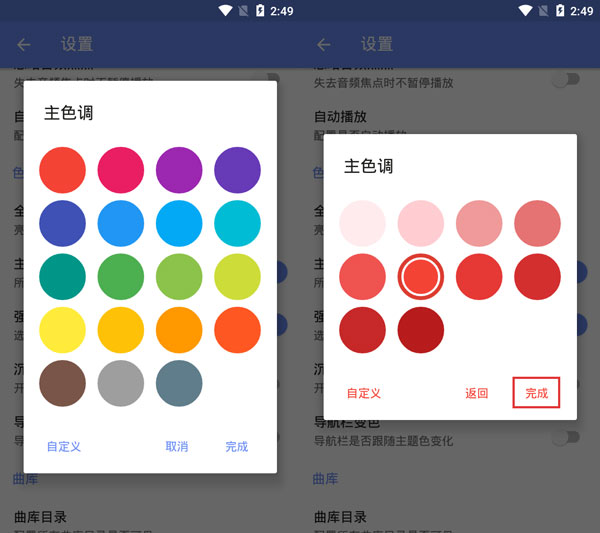
6、设置主题调颜色之后,可以看到虽然主题颜色更改了,但是播放按钮、图标等颜色还是默认色;
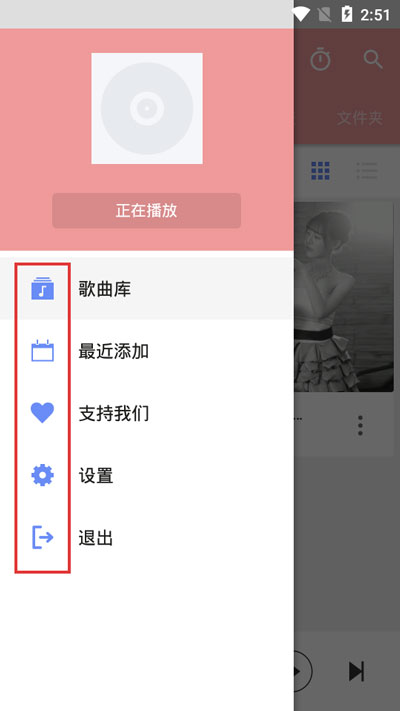
7、继续点击设置中的【主题调】,记住显示的RGB值,点击【取消】;
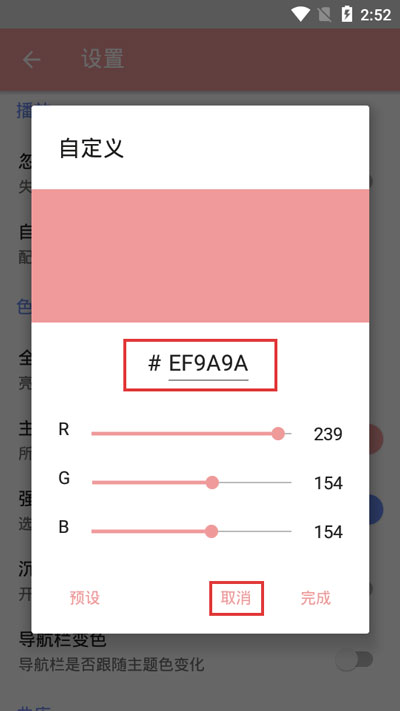
8、点击主题调下方的【强调色】;
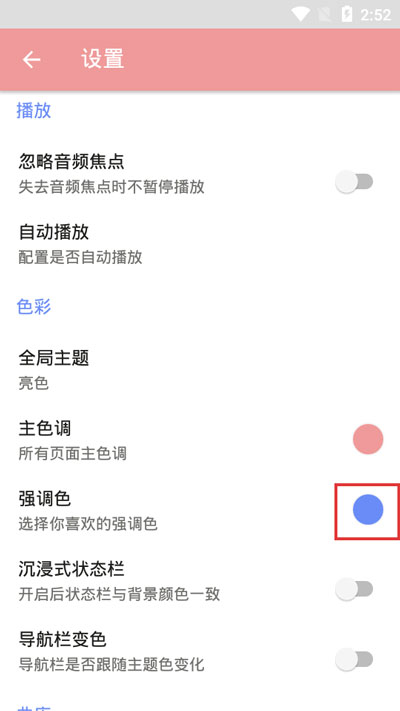
9、然后输入或者滑动滑块,将RGB值改成和主题色一样,也可以更换成其他颜色;
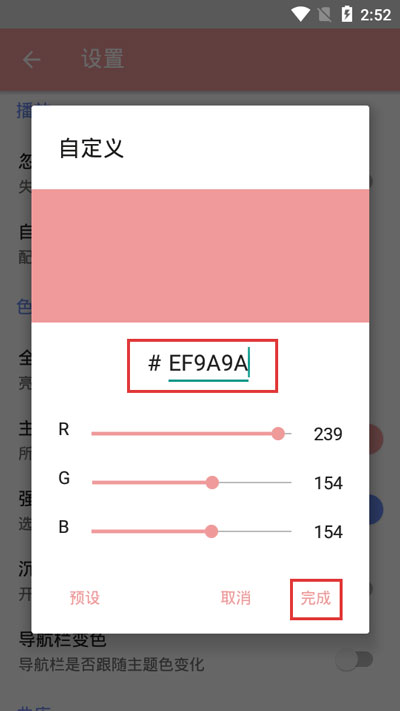
10、修改玩强调色之后,同时还可以开启下方的【沉浸式状态栏】和【导航栏变色】功能,将状态栏和导航栏修改成主题色;
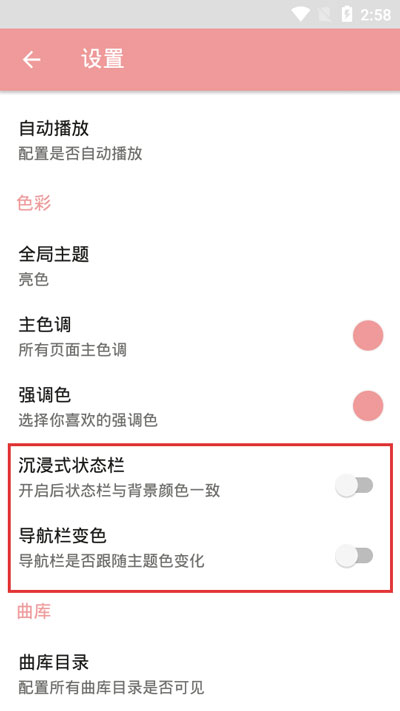
11、最后,我们返回首页,可以看到背景颜色和图标的颜色都变成我们设置的颜色了,之后还可以根据此步骤修改背景色。
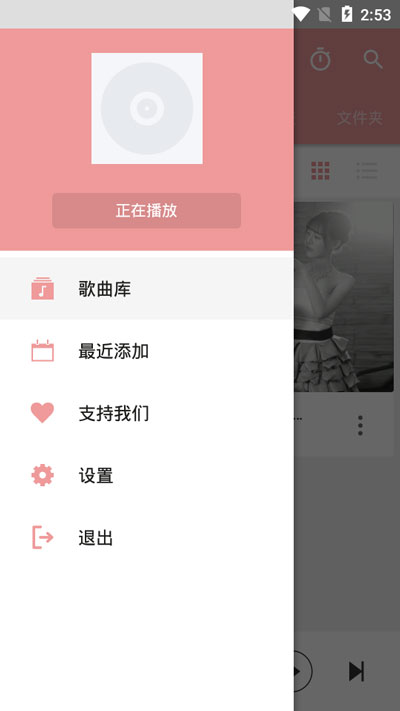
APlayer怎么自定义背景颜色的了,希望以上内容对您有所帮助!
上述的内容就为今日小编为大家所分享的关于APlayer自定义背景颜色教程的一些专业知识了,同时现在使用IT数码设备的小伙伴们是越来越多了,那么IT数码设备当中是有很多小技巧的,这些技巧很多小伙伴一般都是不知道如何来使用的,只有你去了解这些功能或者知识才能够更好的去运用,希望今天小编为大家分享的关于APlayer自定义背景颜色教程方面的知识对大家有帮助哦。免责声明:本文为转载,非本网原创内容,不代表本网观点。其原创性以及文中陈述文字和内容未经本站证实,对本文以及其中全部或者部分内容、文字的真实性、完整性、及时性本站不作任何保证或承诺,请读者仅作参考,并请自行核实相关内容。
最新文章
- DNF搬砖最佳宠物搭配指南
- DNF白金徽章变现攻略:如何巧妙出售白金徽章
- 寒潮蓝色预警:近两日最低气温 0℃线南压至江南南部至贵州南部和云南北部一带
- DNA 纳米机器人:可改造人造细胞,推动合成生物学发展
- 新型巨型里德伯原子成为精准量子温度计
- 《生化危机9》重大爆料:里昂确定回归主角,吉尔缺席引热议
- 广东:到 2027 年 绿色低碳循环经济体系基本建成
- 2024 财年美国对外军售额创历史新高:背后的战略与影响
- 离子阱量子计算在近年实现双码纠错
- 这次与肯德基的全新联动,星铁再次硬控玩家热情?
- 新年多城土地市场回温:杭州单价地王纪录 3 个月内两度被打破,民企恢复拿地
- 扎克·克雷格执导新版《生化危机》电影,发行权引多家大公司激烈争夺
- 广东:积极推进煤炭消费控制,全力构建以新能源为主体的新型电力系统
- 广东:到 2027 年,全力构建绿色低碳循环经济体系
- 长三角铁路春运再创佳绩:昨日发送旅客 310.2 万人次
- 海通策略:2025 年政策见效下市场望步入基本面驱动新阶段,结构上科技制造确定性更强
- 《最终幻想14》水晶世界青魔法师职业任务全攻略
- 上海:推出乡村振兴领域优秀博士后创新计划,打造高潜力创新人才‘储备库’
- 春节机票价格跳水至百元,航司退差价政策各异引关注
- 浙江:到 2030 年,LNG 年接收能力达 4250 万吨
- 上海:启动乡村振兴博士后创新计划,打造高潜力人才‘蓄水池’
- 币界网晚讯速递:SHIB币价攀升至0.00002044美元,日内涨幅达2.10%
- 不知火舞《街霸6》惊艳换衣秀,细节之处尽显匠心,玩家为之痴狂
- 中国汽车:奋力争夺超豪华市场入场券
